Kirjaudu ensin ulos tai kirjaudu sisään Roblox-tilille
- Voit korjata Robloxin virhekoodin 0 tarkistamalla palvelimen tilan, poistamalla selaimen välimuistin, poistamalla sovellustiedot, päivittämällä sovelluksen tai asentamalla sen uudelleen.
- Jatka lukemista oppiaksesi kunkin menetelmän vaiheet!
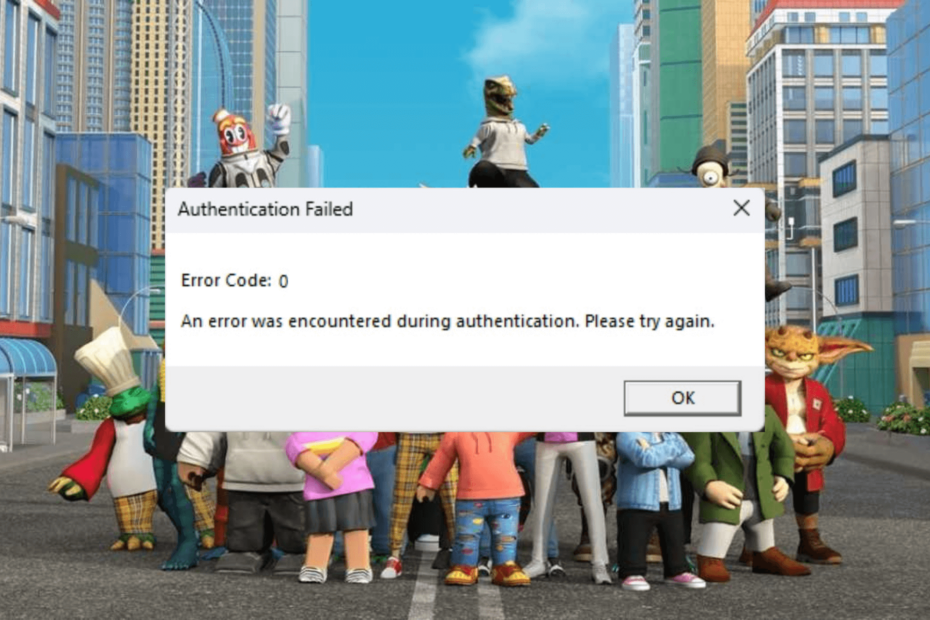
Jos olet kohdannut Authentication Failed -viestin, jossa on virhekoodi 0 Roblox-sovelluksessa tai käyttäessäsi Roblox.com-sivustoa, tämä opas voi auttaa!
Tutkimme todennäköisiä syitä ja tarjoamme WR-asiantuntijoiden testattuja ratkaisuja tämän virheen ratkaisemiseksi ja Robloxin käyttämiseksi ilman keskeytyksiä.
Mikä aiheuttaa virhekoodin 0 Robloxissa?
- Vanhentunut Roblox-sovellus tai odottava Windows-päivitys.
- Vioittuneet sovellustiedot tai selaimen välimuisti.
- Palvelin on seisokissa tai sinulla on epävakaa Internet-yhteys.
- Kuinka voin korjata virhekoodin 0 Robloxissa?
- 1. Poista selaimen välimuisti (toimii, jos käytät selainta)
- 2. Tyhjennä sovelluksen välimuisti
- 3. Muuta selaimesi suojausasetuksia (toimii, jos käytät selainta)
- 4. Korjaa/nollaa sovellus
- 5. Vaihda DNS-palvelin julkiseksi DNS-palvelimeksi
- 6. Nollaa verkkoyhteys
- 7. ipconfig-komentojen käyttäminen
- 8. Asenna sovellus uudelleen
Kuinka voin korjata virhekoodin 0 Robloxissa?
Ennen kuin siirrymme edistyneisiin korjauksiin Robloxin virhekoodin 0 poistamiseksi, tässä on muutama alustava tarkistus, jotka sinun tulee tehdä:
- Varmista, että Windows ja asennetut ohjaimet ovat ajan tasalla, ja tarkista Roblox-palvelimen tila.
- Päivitä yhteys käynnistämällä tietokoneesi ja reitittimesi uudelleen, tarkista sitten, onko sinulla vakaa Internet-yhteys, ja poista välityspalvelin tai VPN käytöstä, jos käytät sitä.
- Jos käytät selainta, kokeile käyttää Roblox-sovellusta tai päinvastoin ja yritä kirjautua ulos ja kirjautua sisään Roblox-tilille.
1. Poista selaimen välimuisti (toimii, jos käytät selainta)
- Avaa haluamasi selain. Tässä käytämme Chrome-selainta näyttääksemme sinulle vaiheet.
- Klikkaa kolmen pisteen kuvake oikeasta yläkulmasta ja valitse asetukset avattavasta luettelosta.

- Valitse Yksityisyys ja turvallisuus vaihtoehto ja napsauta sitten Poista selaustiedot.
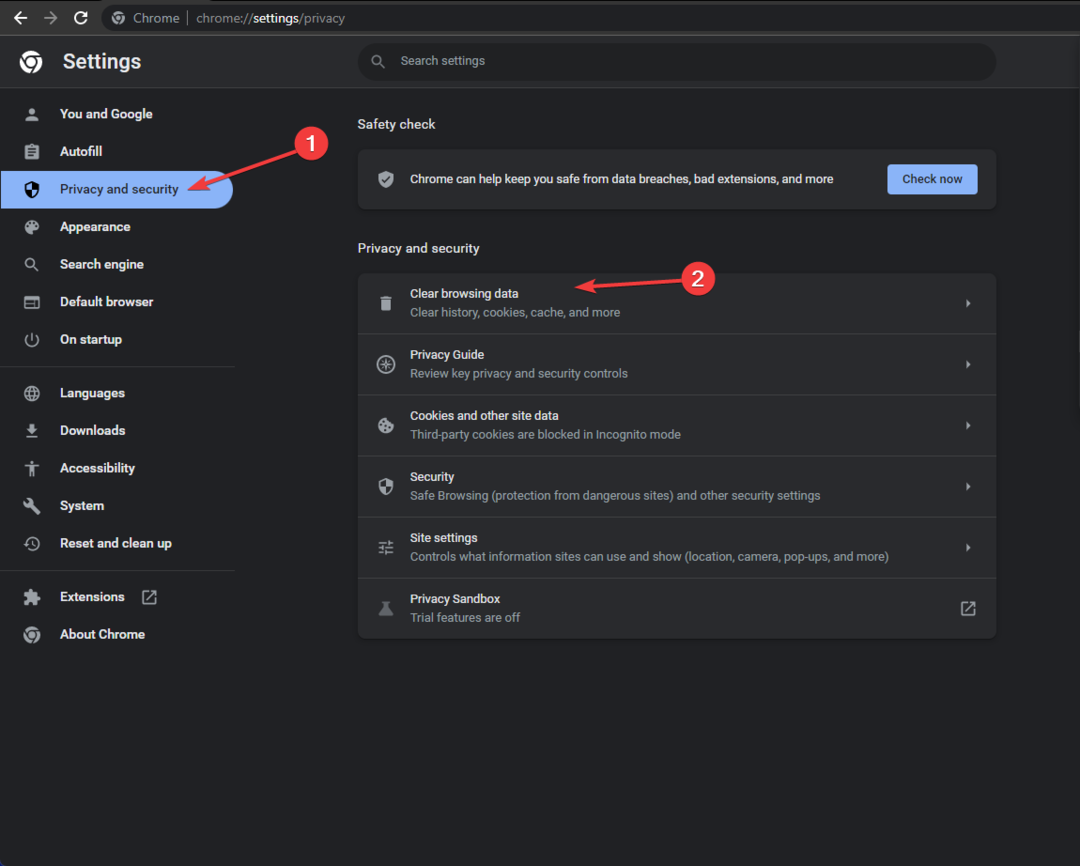
- varten Aikahaarukka, valitse Koko ajan avattavasta valikosta ja lisää sitten valintamerkki kohdan viereen Evästeet ja muut sivuston tiedot, & Välimuistissa olevat kuvat ja tiedostot.
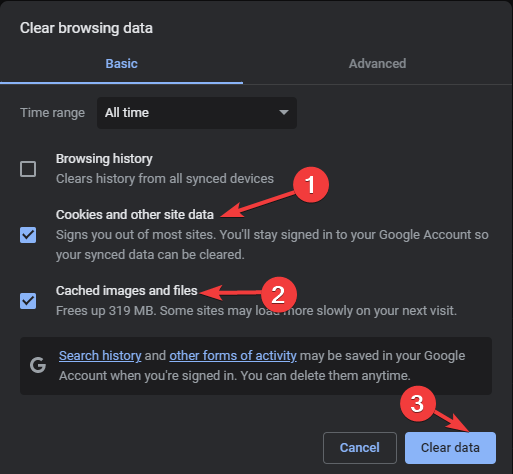
- Klikkaus Puhdas dataja käynnistä selain uudelleen.
Selaimen evästeiden ja välimuistin poistaminen voi myös auttaa korjaamaan yleisiä virhekoodi 279 ja Tietosuojavirhe Robloxissa; lue nämä oppaat saadaksesi lisätietoja.
Kuinka testaamme, arvioimme ja arvioimme?
Olemme työskennelleet viimeisen 6 kuukauden ajan rakentaaksemme uutta arviointijärjestelmää sisällön tuottamiseen. Sen avulla olemme myöhemmin muuttaneet useimmat artikkeleistamme tarjotaksemme todellista käytännön kokemusta valmistamistamme oppaista.
Lisätietoja voit lukea miten testaamme, arvioimme ja arvioimme WindowsReportissa.
2. Tyhjennä sovelluksen välimuisti
- Lehdistö Windows + R avaamaan Juosta ikkuna.
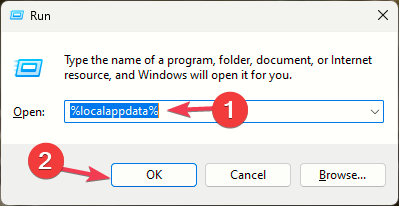
- Tyyppi %localappdata% ja napsauta OK avaamaan Paikallinen kansio in Sovellustiedot hakemistosta.
- Etsi ja valitse Roblox kansio ja napsauta sitten Poistaa -kuvaketta tietojen poistamiseksi.
- Käynnistä Roblox-sovellus ja kirjaudu sisään Roblox-tilillesi tarkistaaksesi, jatkuuko ongelma.
Sovelluksen välimuistin tyhjentäminen voi auttaa sinua korjaamaan samanlaisia ongelmia, kuten virhekoodi 403; Jos haluat lisätietoja muista ratkaisuista, lue tämä opas.
3. Muuta selaimesi suojausasetuksia (toimii, jos käytät selainta)
- Avaa haluamasi selain. Tässä käytämme Chrome-selainta näyttääksemme sinulle vaiheet.
- Klikkaa kolmen pisteen kuvake oikeasta yläkulmasta ja valitse asetukset avattavasta luettelosta.

- Valitse Yksityisyys ja turvallisuus vaihtoehto ja napsauta sitten Turvallisuus.
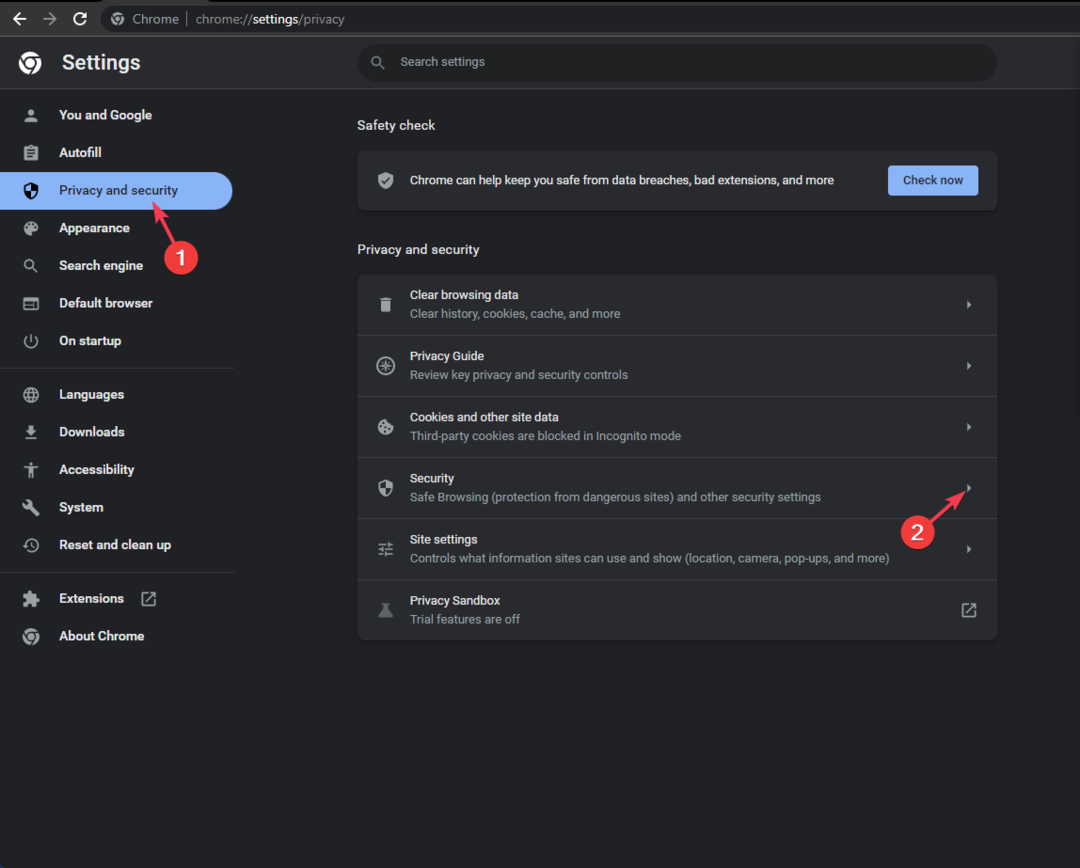
- Alla Turvallinen selaaminen -vaihtoehto, valitse valintanappi -kohdan vieressä Normaali suojaus vaihtoehto.
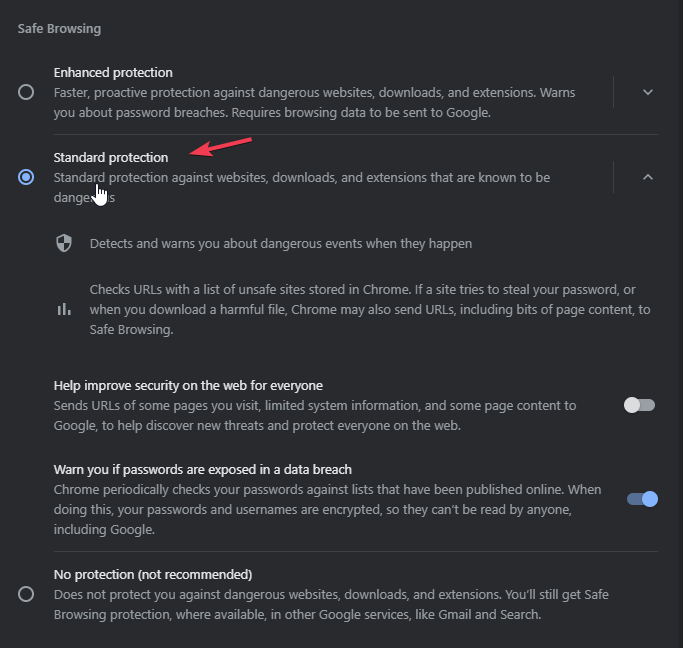
Tämän ominaisuuden aktivointi suojaa selaintasi haittaohjelmilta, tietojenkalastelulta ja muilta verkkouhilta ja tarjoaa sinulle turvallisemman verkkokokemuksen.
4. Korjaa/nollaa sovellus
- Lehdistö Windows + minä avaamaan asetukset sovellus.
- Mene Sovelluksetja napsauta sitten Asennetut sovellukset.

- Etsi luettelosta Roblox-sovellus ja napsauta kolme pistettä -kuvaketta ja valitse Edistyneet asetukset.
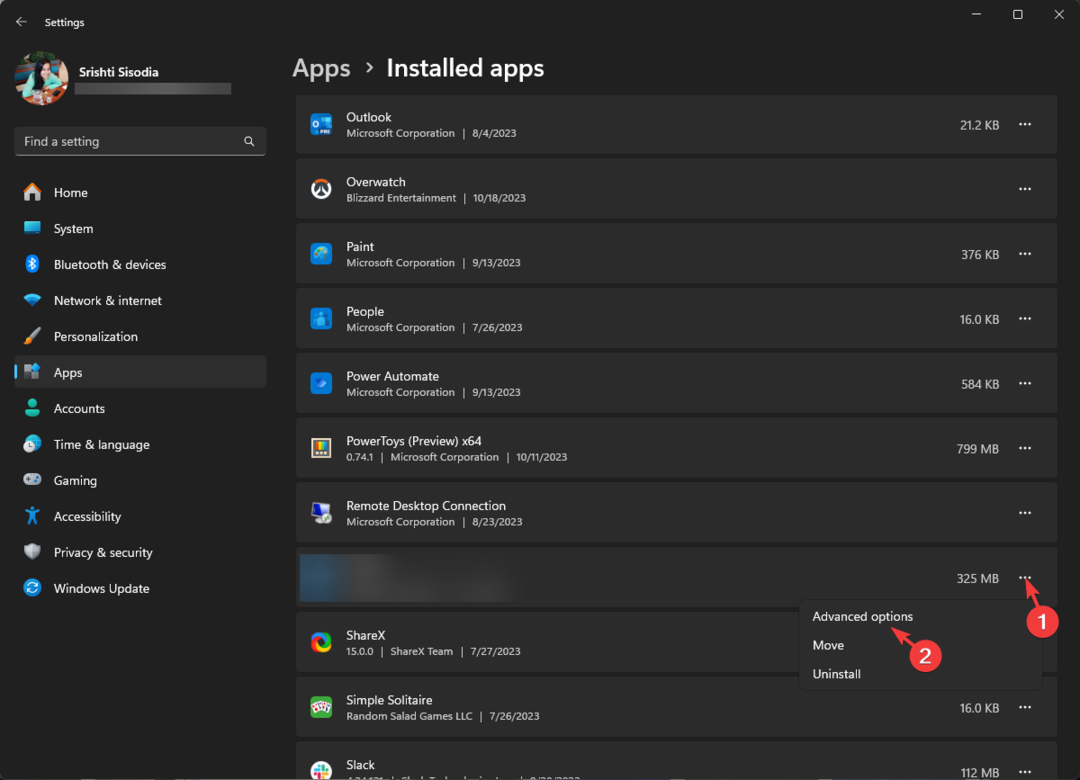
- Alla Nollaa, Klikkaa Korjaus -painiketta ja tarkista, jatkuuko ongelma.
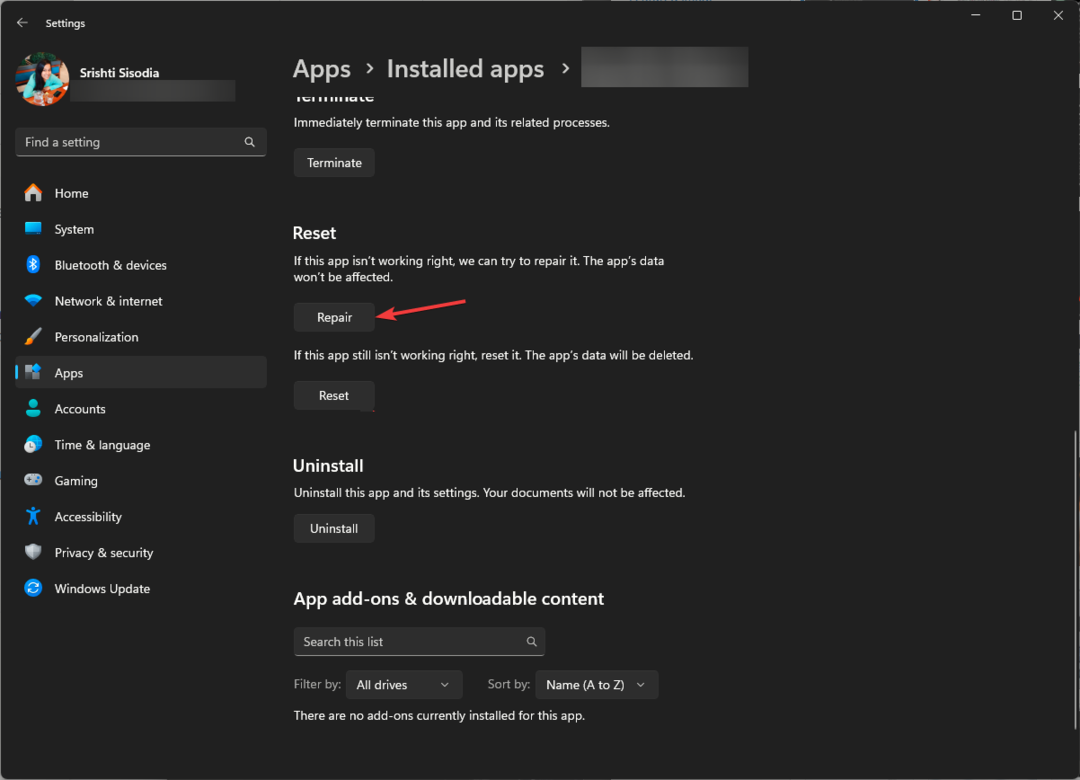
Jos näin on, toista vaiheet 1–3 ja noudata ohjeita:
- Alla Nollaa luokkaa, napsauta Nollaa -painiketta poistaaksesi sovellustietosi.
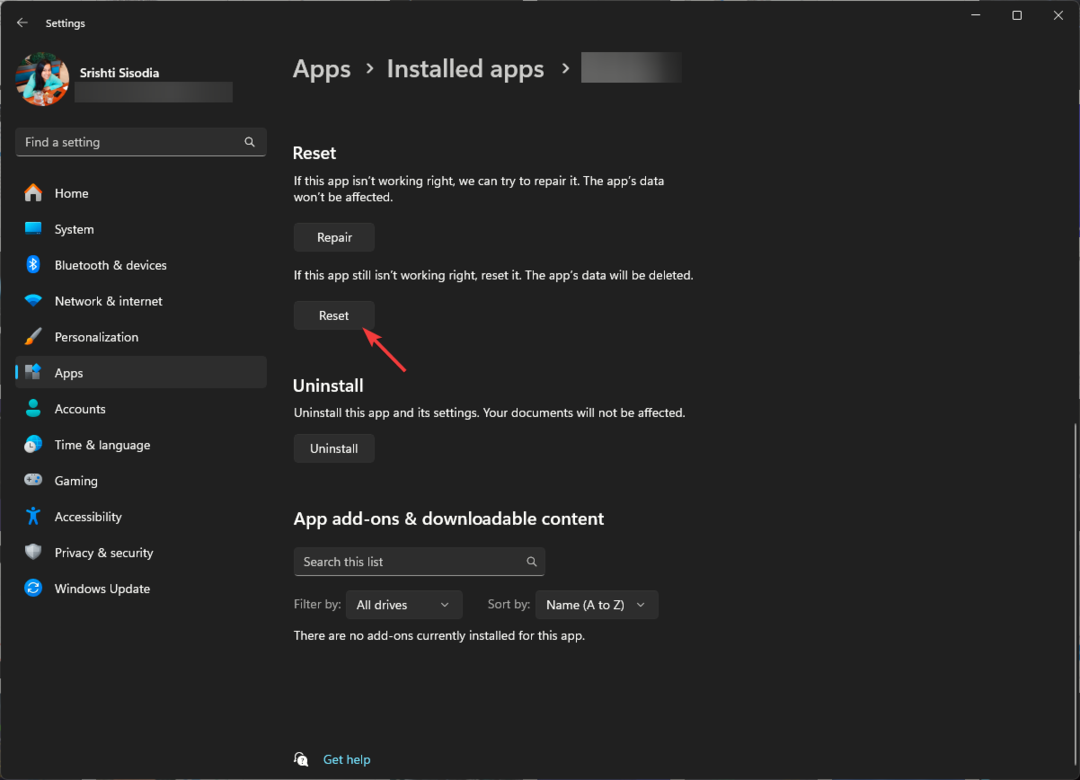
- paina Windows avain, tyyppi tallentaaja napsauta Avata.

- Siirry Microsoft Store -ikkunassa kohtaan Kirjasto, paikantaa Roblox sovellusluettelosta ja napsauta Päivittää jos saatavilla.
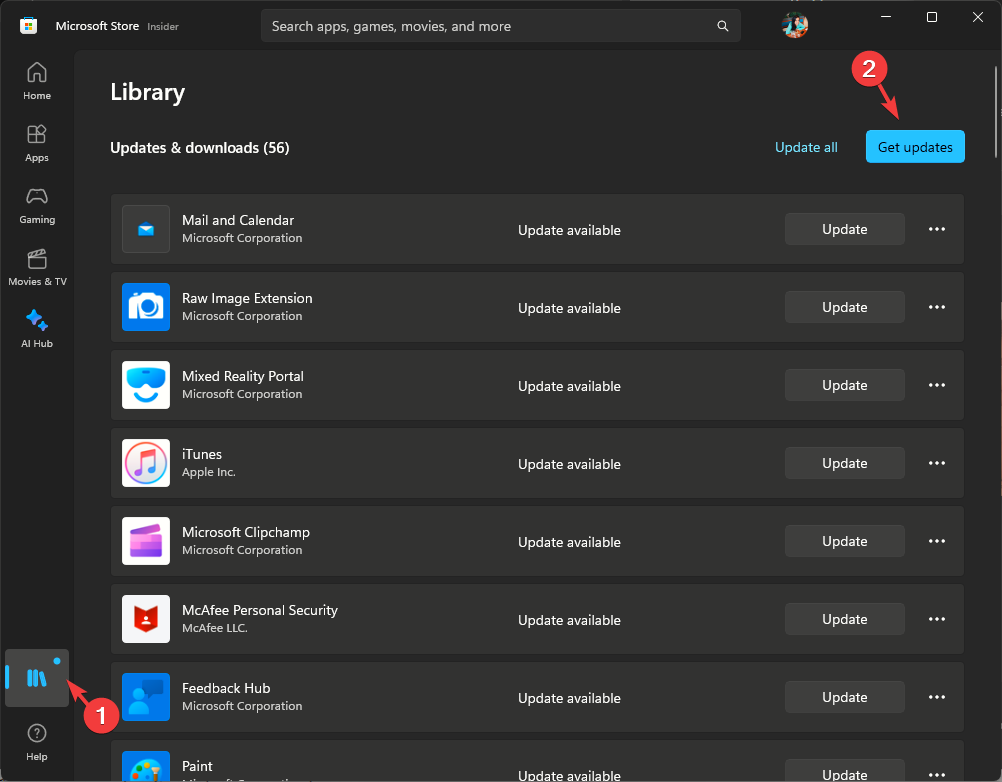
- Kun olet valmis, käynnistä sovellus uudelleen, ja sinua pyydetään kirjautumaan sisään.
- 7 helppoa tapaa korjata tiedostojärjestelmävirhe-2147163890
- Korjaus: Päivitä laitteesi asetukset hyväksyäksesi mediatiedostot
- Korjaus: Yhteytesi ei ole yksityinen virhe Robloxissa
5. Vaihda DNS-palvelin julkiseksi DNS-palvelimeksi
- Lehdistö Windows + R avaamaan Juosta valintaikkuna.
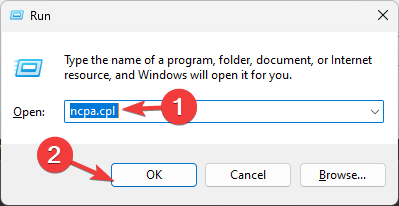
- Tyyppi ncpa.cpl ja napsauta OK avaamaan Verkkoyhteydet.
- Siirry aktiiviseen yhteyteen, napsauta sitä hiiren kakkospainikkeella ja valitse Ominaisuudet.
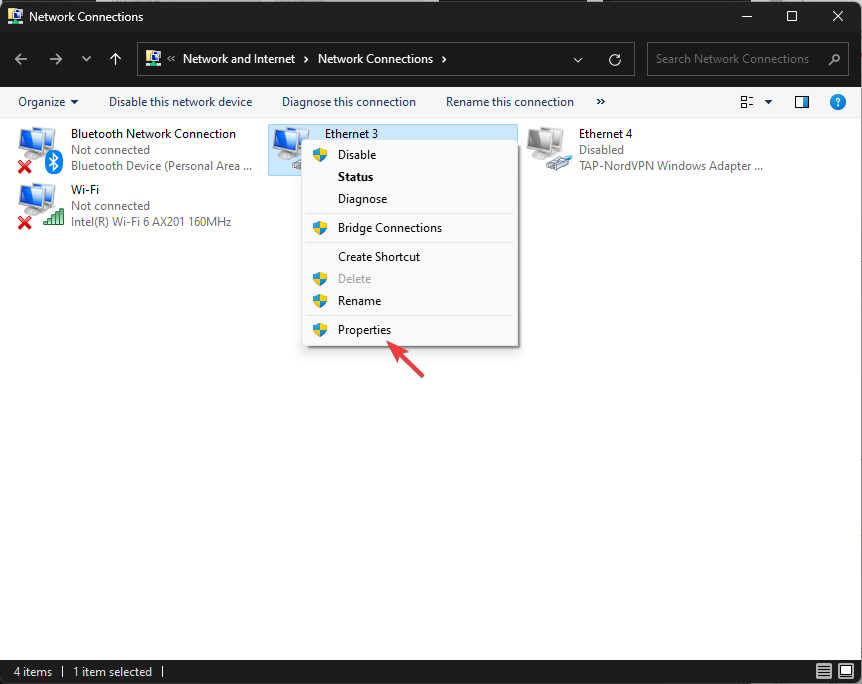
- From Tämä yhteys käyttää seuraavia kohteita laatikko, valitse Internet-protokollan versio 4 (TCP/IP)ja valitse sitten Ominaisuudet.
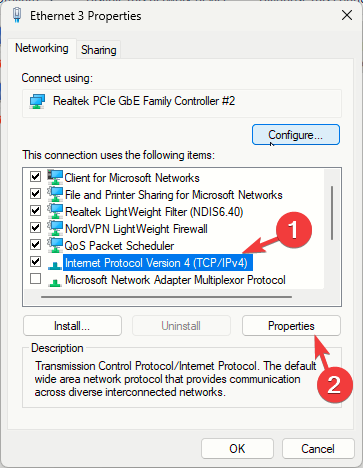
- Valitse valintanappi vieressä Käytä seuraavia DNS-palvelinosoitteita vaihtoehto.
- Varten Ensisijainen DNS-palvelin vaihtoehto, tyyppi 8.8.8.8, ja Vaihtoehtoinen DNS-palvelin, tyyppi 8.8.4.4.
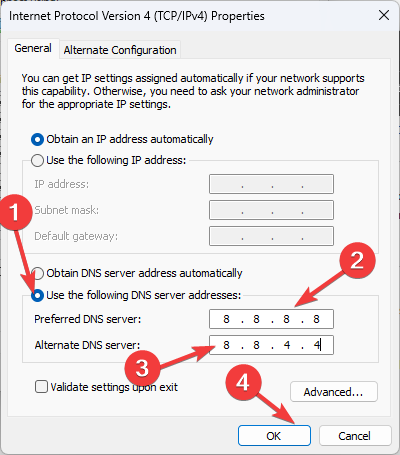
- Klikkaus OK, sitten OK tallentaaksesi muutokset.
DNS: n muuttaminen julkisiksi DNS-palvelimiksi voi parantaa DNS-palvelujen luotettavuutta, käynnistää tietokoneesi uudelleen ja yrittää päästä verkkosivustolle nyt.
6. Nollaa verkkoyhteys
- Lehdistö Windows + minä avaamaan asetukset sovellus.
- Mene Verkko ja internetja valitse Verkon lisäasetukset.
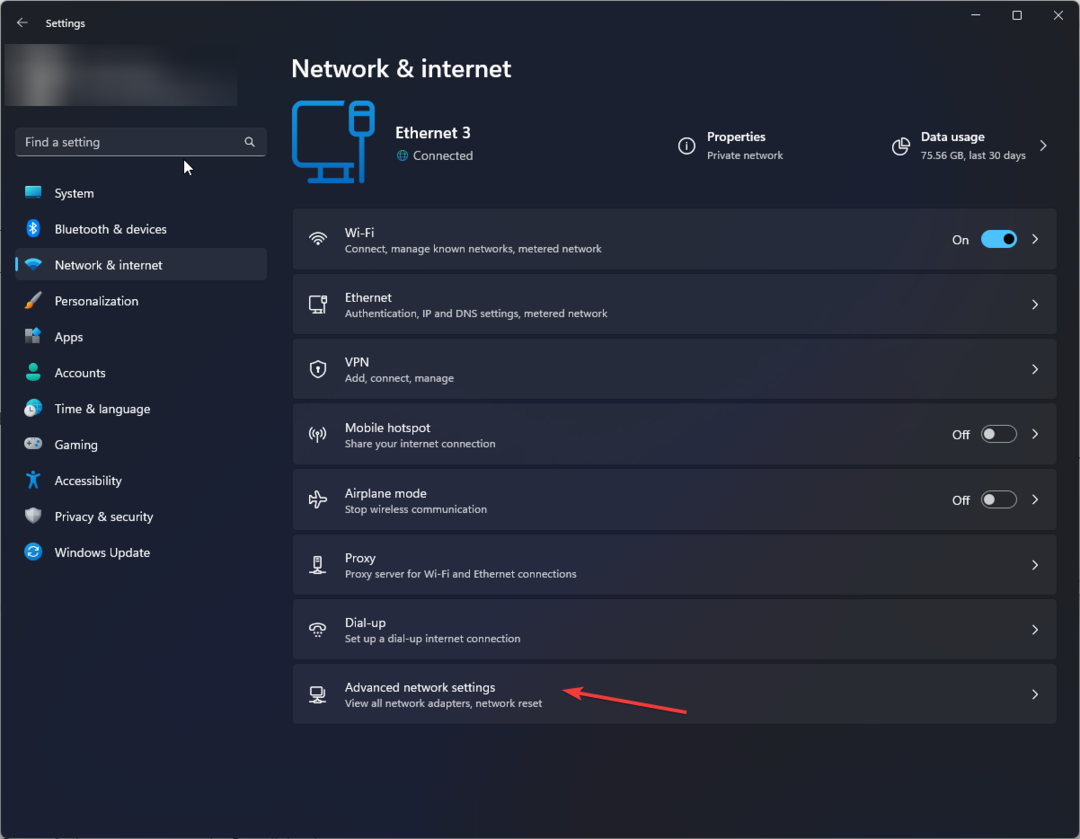
- Alla Lisää asetuksia, valitse Verkon nollaus.
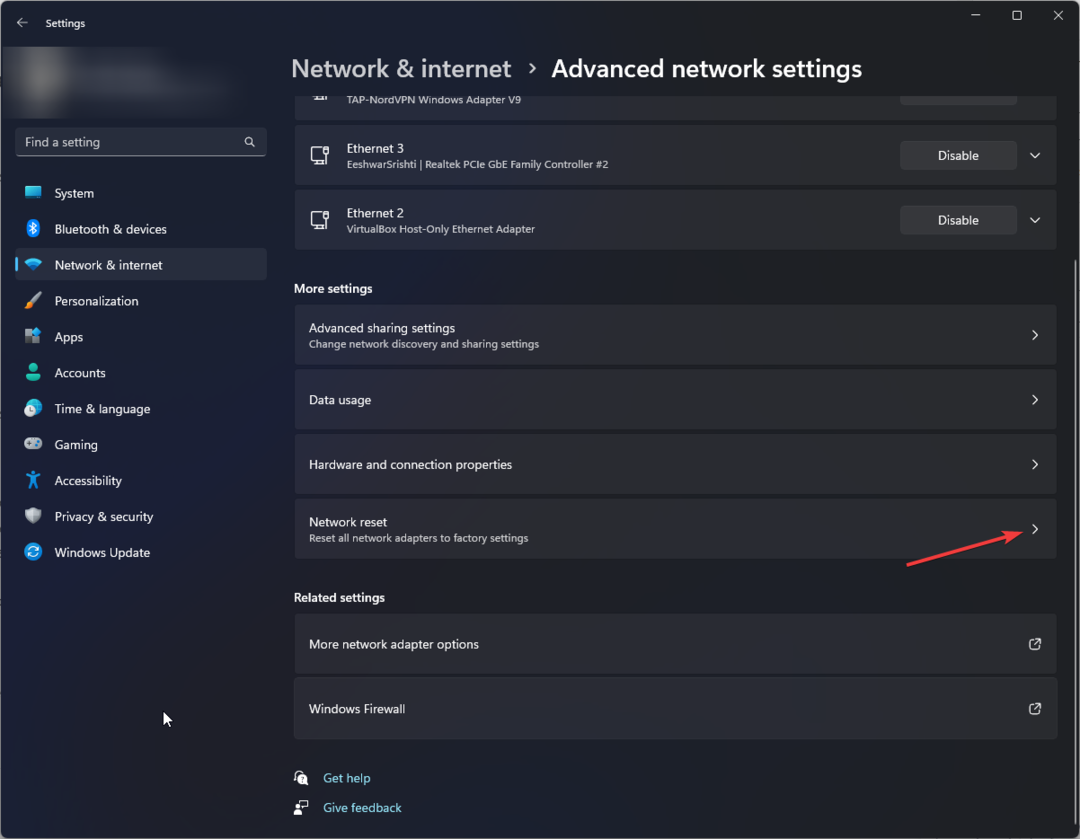
- Napsauta seuraavassa näytössä Palauta nyt -painiketta.
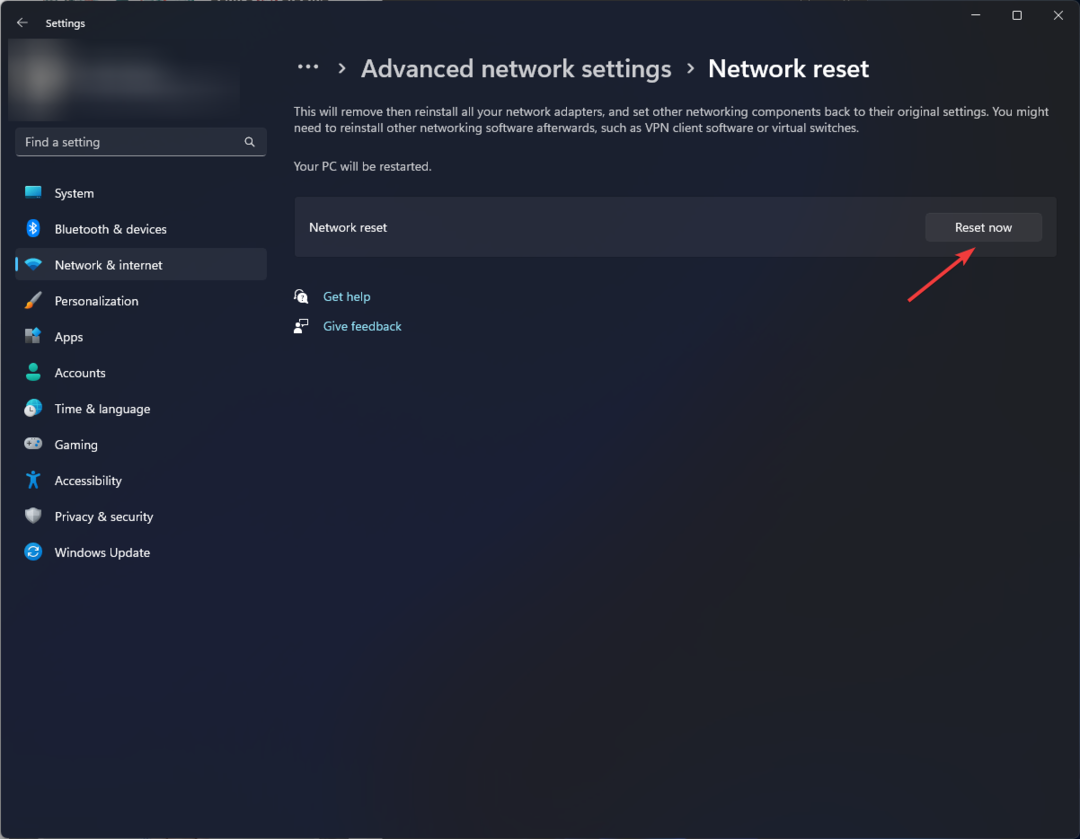
- Klikkaus Joo vahvistaa.
Nämä vaiheet asennat verkkosovittimet uudelleen ja määrität muut verkkokomponentit takaisin oletusasetuksiinsa. Tämä on raju askel, koska sinun on kirjauduttava uudelleen tunnettuihin verkkoihin käyttämällä tunnistetietoja, joten pidä salasanat käsillä.
7. ipconfig-komentojen käyttäminen
- paina Windows avain, tyyppi cmdja napsauta Suorita järjestelmänvalvojana.
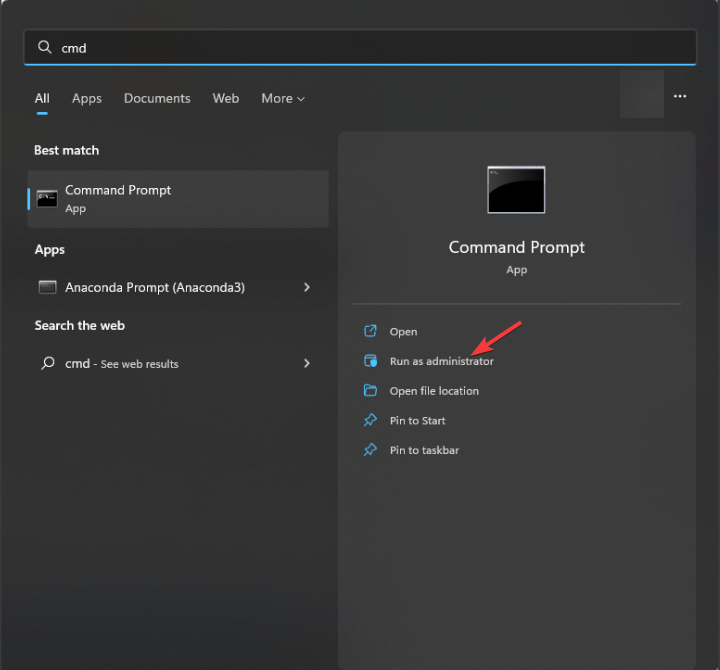
- Kirjoita seuraava komento tyhjentääksesi vanhentuneet DNS-merkinnät ja paina Tulla sisään:
ipconfig /flushdns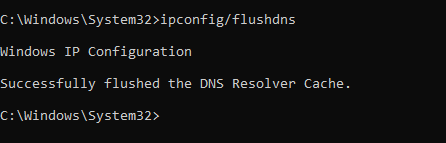
- Kopioi ja liitä seuraavat komennot vapauttaaksesi nykyinen IP-osoitteen vuokrasopimus kaikille tietokoneesi verkkoliitäntöille ja pyydä uusi IP-osoitteen vuokrasopimus DHCP-palvelimelta, ja paina sitten Tulla sisään jokaisen komennon jälkeen:
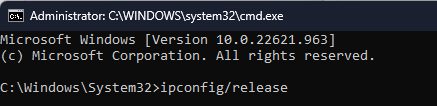
ipconfig /release
ipconfig /renew
- Voit palauttaa Winsockin oletustilaan kirjoittamalla seuraavan komennon ja painamalla Tulla sisään:
netsh winsock reset - Kopioi ja liitä seuraavat komennot nollataksesi TCP/IP-pinon, IPv4- ja IPV6-asetukset verkkoliitännän ja TCP-asetuksissa ja paina sitten Tulla sisään jokaisen komennon jälkeen:
netsh int ip reset
netsh interface ipv4 reset
netsh interface ipv6 reset
netsh interface tcp reset
8. Asenna sovellus uudelleen
- Lehdistö Windows + minä avaamaan asetukset sovellus.
- Mene Sovellukset, sitten Asennetut sovellukset.

- Paikantaa Roblox, Klikkaa kolmen pisteen kuvakeja valitse Poista asennus.

- Klikkaus Poista asennus vahvistaaksesi toiminnon
- paina Windows avain, tyyppi tallentaaja napsauta Avata.

- Etsi Roblox ja napsauta Asentaa; odota prosessin valmistumista.
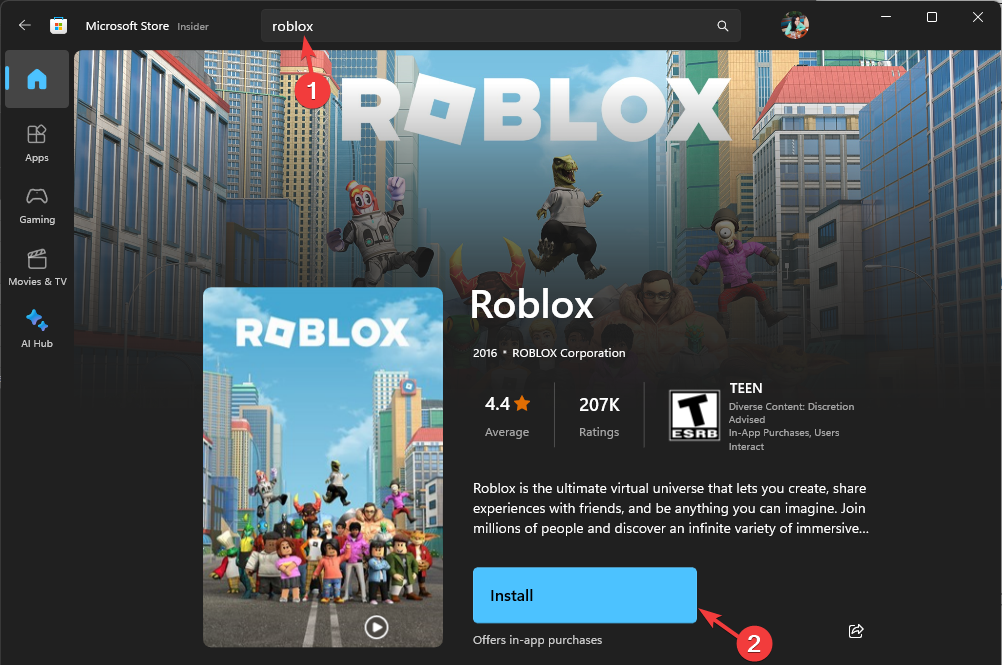
Sovelluksen uudelleenasentaminen on yleinen korjaus tähän virheilmoitukseen ja muihin vastaaviin Roblox-virhekoodi E01; lue tämä opas saadaksesi lisätietoja muista ratkaisuista.
Estä virhekoodi 0 Robloxissa varmistamalla, ettei välityspalvelin ole käytössä, ja vältä VPN: n käyttöä.
Tarkista myös palvelimen tila selvittääksesi, onko kyseessä palvelinongelma. Jos näin ei ole, yritä tyhjentää sovelluksen välimuisti, poistaa selaimen evästeet, korjata sovellus tai vaihtaa DNS-palvelin.
Jos mikään näistä korjauksista ei toiminut sinulle, se voi olla jotain muuta; sinun tulee ottaa yhteyttäRoblox-asiakastukitiimija selitä ongelma ja vaiheet, joita yritit saadaksesi lisäapua.
Jos sinulla on muita kysymyksiä tai ehdotuksia aiheesta, voit mainita ne alla olevassa kommenttiosassa.
![Kuinka allokoida enemmän RAM-muistia Robloxille [3 yksinkertaista vaihetta]](/f/8283ad189e6612f9ecbd27c4050be697.png?width=300&height=460)

